文章详情页
win7手动创建桌面快捷方式的两种方法
浏览:170日期:2023-03-05 18:50:12
当用在安装一些应用程序时,通常程序会自动在桌面创建快捷方式,但也并非每个程序都为其创建快捷方式,故此想要在桌面中显示快捷方式,就需要手工进行创建,不过有很多人不知道如何创建,所以今天小编为大家带来了两种桌面创建快捷方式的操作方法,需要的用户赶快学习下吧!
操作步骤
方法一:
首先先打开程序的安装目录,如果发现有好几个和桌面上的图标一样的图标的话,我们一个一个打开,直到程序能打开了,就能确定是那个图标了,然后在对的图标上单击右键,选择“发送到”——“桌面快捷方式”即可。
方法二:
1、在桌面上和单击右键,选择“新建”—“快捷方式”;
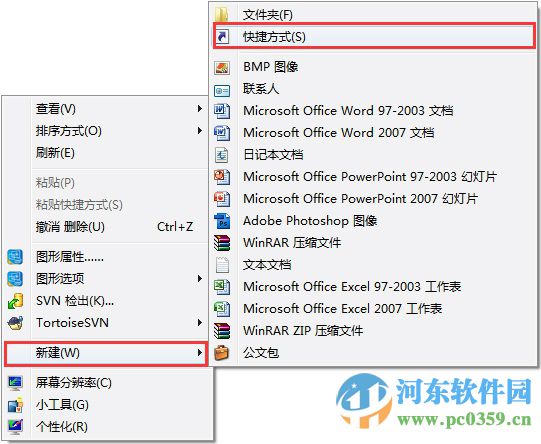
2、点击浏览,然后按目录找到程序并选中吗,点击确定,点击下一步;
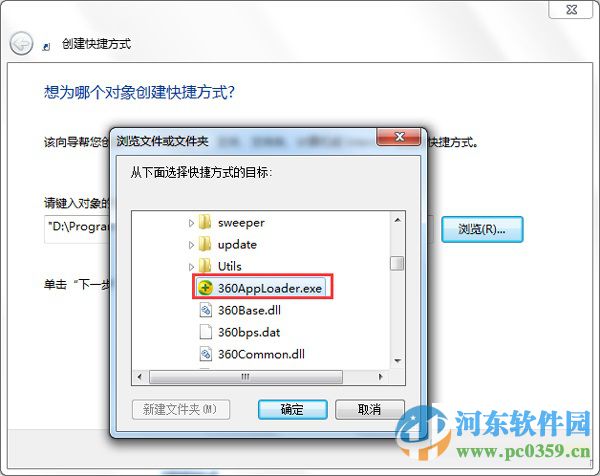
3、在创建快捷方式窗口将快捷方式名称修改为“360安全卫士”完成即可。
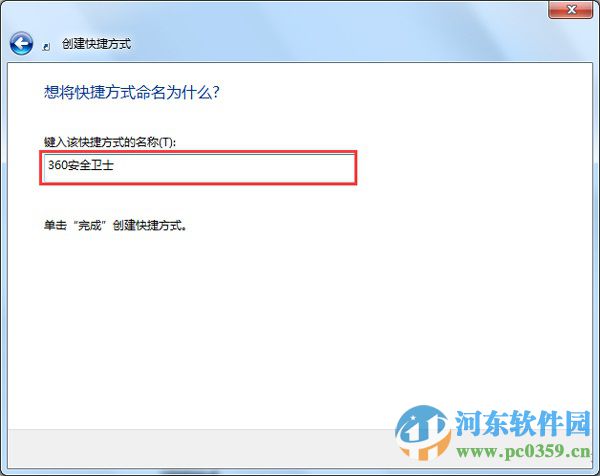
通过上述方法我们就能为任意程序、文件、甚至文档创建桌面快捷方式了,在上方小编提供了两种方法,需要的用户赶快试试吧!
相关文章:
排行榜

 网公网安备
网公网安备